Jak sledovat Twitch na Roku
Co vědět
- Pokud jste již dříve používali Twitch na Roku: přejděte na my.roku.com/account/add, typ twitchtva klikněte přidat kanál.
- Pokud jste nikdy nepoužívali Twitch na Roku: přejděte na my.roku.com/account/add, typ twokua klikněte přidat kanál.
- Můžete také zrcadlit obrazovku telefonu nebo počítače do svého Roku, pokud to vaše Roku podporuje.
Tento článek vysvětluje, jak sledovat Twitch na streamovacím zařízení Roku. Na Roku neexistuje žádný oficiální kanál Twitch, ale stále můžete sledovat své oblíbené streamery živě s řešením.
Jak mohu streamovat Twitch na Roku?
Existují tři způsoby, jak streamovat Twitch na Roku. Oficiální kanál Twitch, neoficiální kanály Twitch a zrcadlení obrazovky z jiného zařízení. Oficiální kanál Twitch je k dispozici pouze v případě, že jste před odstraněním kanálu přistupovali k Twitch na Roku, ale další dvě metody jsou dostupné všem.
Jak sledovat Twitch na vašem Roku s oficiálním kanálem
Oficiální kanál Twitch není k dispozici v Roku Channel Store, ale stále jej můžete získat, pokud jste jej někdy v minulosti používali. Zde je návod, jak získat oficiální kanál Twitch na Roku:
-
Pomocí webového prohlížeče přejděte na Stránky Roku a klikněte Přidejte kanál pomocí kódu.
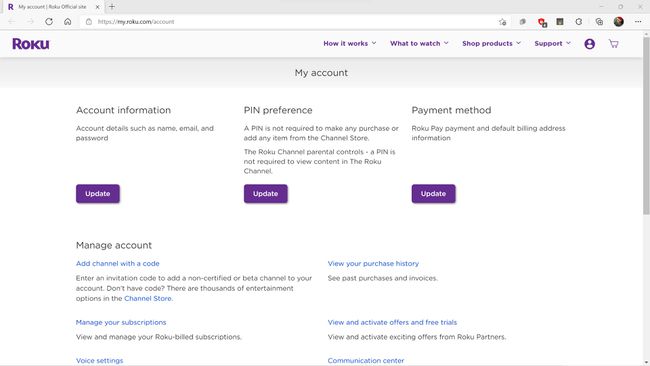
-
Typ twitchtva klikněte přidat kanál.
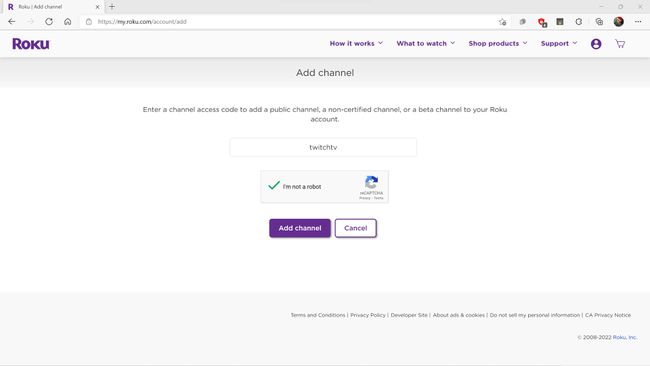
-
Klikněte OK.
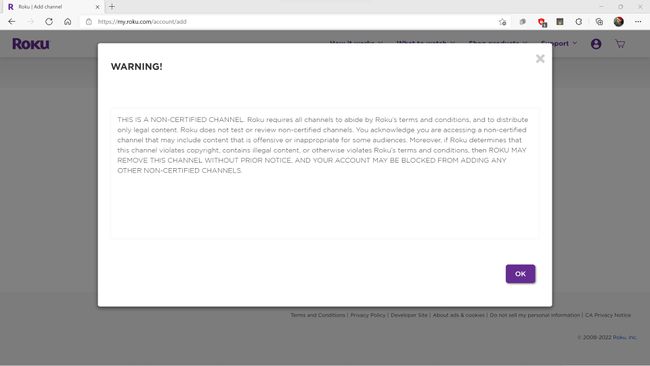
Obecně je bezpečné instalovat necertifikované kanály Roku, které mají dobrou pověst, jako jsou Twitch a TWOKU, ale je s tím spojeno určité riziko. Pokud Roku zjistí, že jste přidali kanál, který porušuje jejich smluvní podmínky, můžete v budoucnu ztratit možnost přidávat necertifikované kanály. Váš Roku by v takovém případě stále fungoval, ale mohli byste používat pouze oficiální kanály z Roku Channel Store.
-
Klikněte Ano, přidat kanál.
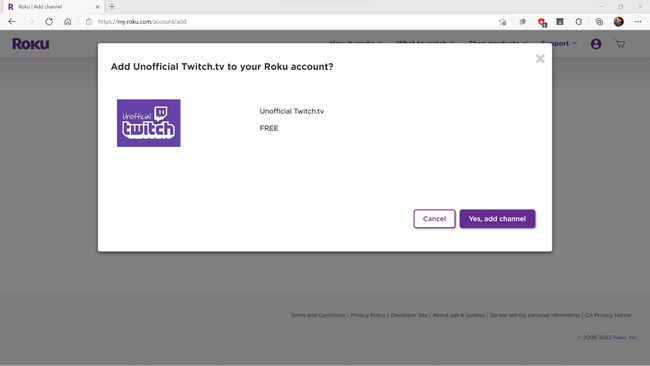
Jak streamovat Twitch na Roku s neoficiálním kanálem
Pokud jste nikdy předtím nepoužívali Twitch na Roku, nebudete mít přístup k ukončenému oficiálnímu kanálu. Další nejlepší možností je přidat neoficiální kanál Twitch. Tyto kanály nejsou dostupné prostřednictvím Roku Channel Store, takže pro přístup k nim musíte zadat kód.
Zde je návod, jak přidat neoficiální aplikaci TWOKU do svého Roku, abyste mohli streamovat Twitch:
-
Pomocí webového prohlížeče přejděte na stránku Rokyu a klikněte Přidejte kanál pomocí kódu.
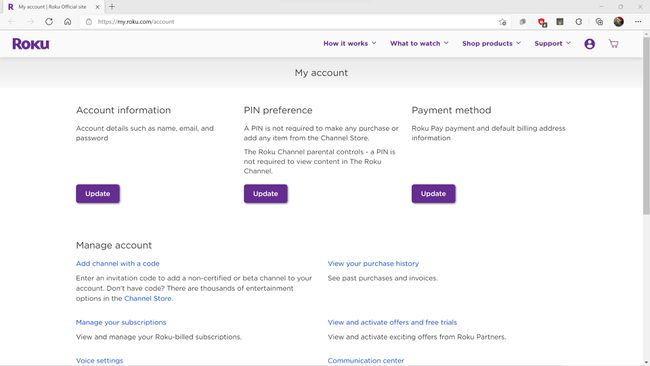
-
Typ TWOKUa klikněte přidat kanál.
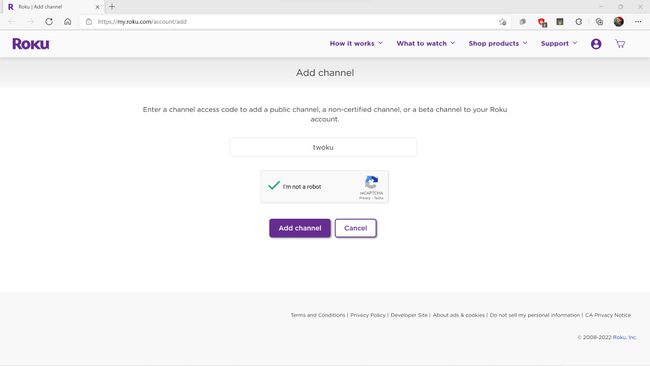
-
Klikněte OK.
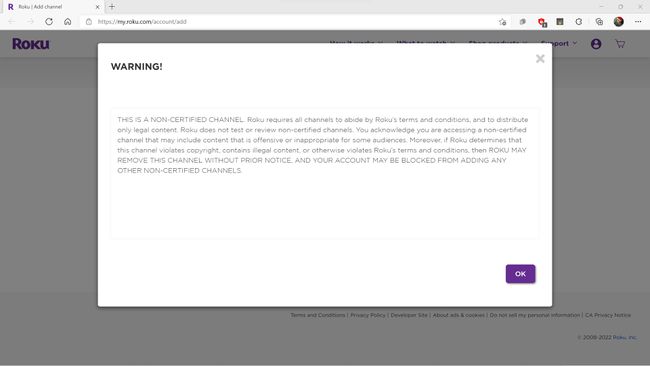
-
Klikněte Ano, přidat kanál.
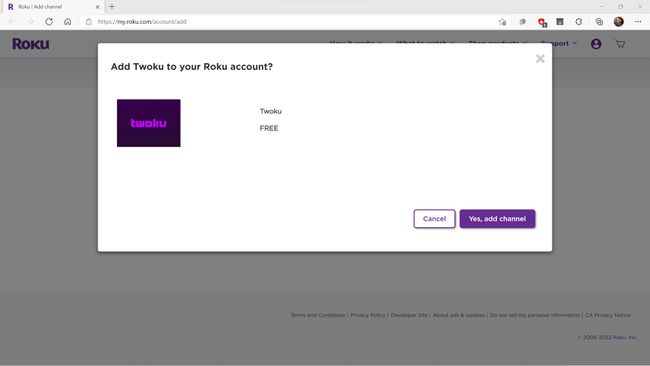
Jak funguje Screen Mirroring Twitch to Roku?
Zrcadlení obrazovky neboli odesílání funguje tak, že hrajete Twitch na zařízení, jako je telefon, tablet nebo počítač, a poté casting nebo zrcadlení obrazovky do vašeho Roku. Počítače se systémem Windows používají bezdrátový displej funkce, kterou používají počítače Mac a iPhone AirPlaya zařízení Android zrcadlení obrazovky, kterému se také říká obsazení obrazovky a Samsungy používají chytré zobrazení.
Některá zařízení Roku nejsou kompatibilní se zrcadlením obrazovky a některá zařízení nemohou odesílat do Roku. Roku má a seznam zařízení, která podporují zrcadlení obrazovky. Pokud nemůžete zrcadlit do svého Roku, zkuste nainstalovat neoficiální kanál Twitch přímo do svého Roku pomocí výše popsané metody.
Chcete-li používat Twitch s Roku prostřednictvím zrcadlení obrazovky, nejprve na svém zařízení otevřete aplikaci nebo web Twitch. Poté pomocí bezdrátového displeje, AirPlay nebo zrcadlení obrazovky objevíte svůj Roku. Vaše zařízení vyhledá dostupná zařízení pro streamování, najde vaše Roku a poté můžete vybrat své Roku ze seznamu možností.
Když vyberete zařízení Roku prostřednictvím bezdrátového displeje zařízení, Airplay nebo nastavení zrcadlení obrazovky, zařízení Roku bude zrcadlit displej vašeho zařízení. I nadále ovládáte Twitch prostřednictvím svého zařízení a můžete si vybrat možnost celé obrazovky a zobrazit Twitch v režimu celé obrazovky na vaší televizi.
